-
Cómo crear documentos con Scientific lugar de trabajo y palabra de la Ciencia
-
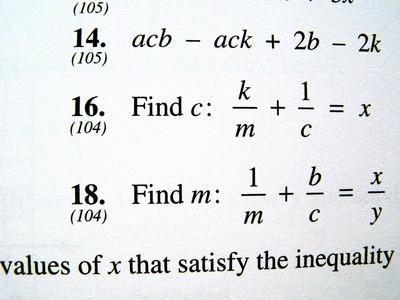
Scientific Word y el lugar de trabajo científico que la creación de la ciencia, las matemáticas y documentos de texto conveniente. Más allá de los procesadores de textos habituales, este software incluye barras de herramientas ampliada con matemáticas y ciencia símbolos, figuras y ecuaciones. Al escribir una ecuación matemática o de la ciencia, el software puede leer y dar formato al texto automáticamente. Este software es perfecto para la universidad o informes profesionales de ciencias y matemáticas.Instrucciones
1 Compra la Palabra Ciencia y lugar de trabajo versión adecuada para sus usos. Estudiante, el uso personal y comercial puede requerir diferentes versiones del software que tienen un precio diferente.
2 Descargar el software en su ordenador. Abrir un nuevo documento en blanco haciendo clic en "Archivo"> "Nuevo"> "Informe"> "Informe LaTeX estándar."
3 Crear una página de título haciendo clic en "Componer" en la barra de herramientas. Haga clic en "Letra pequeña". Cambiar el "Título", "Autor" y "fecha" haciendo clic y reemplazar el texto.
4 Pulse la tecla "Enter" para comenzar a escribir texto en el documento. Formato de texto como de costumbre con las opciones de la barra de herramientas.
5 Introduzca ecuaciones matemáticas haciendo clic en "Ver"> "Barras de herramientas"> "math2"> "símbolo"> "El campo". Escriba la ecuación y utilizar la barra de herramientas para introducir símbolos matemáticos. El programa leerá su entrada y formatear automáticamente el texto matemáticamente.
6 Introducir citas en el texto. Haga clic en "Cita". Introduce el nombre de la cita, por ejemplo, "John Smith". Cuando el cuadro de diálogo "Variable Punto" aparece, seleccione "Bibliografía de artículos". Tipo de información bibliográfica completa. Seleccione "Aceptar" y cerrar el cuadro de diálogo.
7 Guarde el documento, vaya a "Archivo"> "Guardar". Adjuntar y enviar el documento como lo haría normalmente. Guardar como PDF para evitar cambios en el formato entre los lectores.
